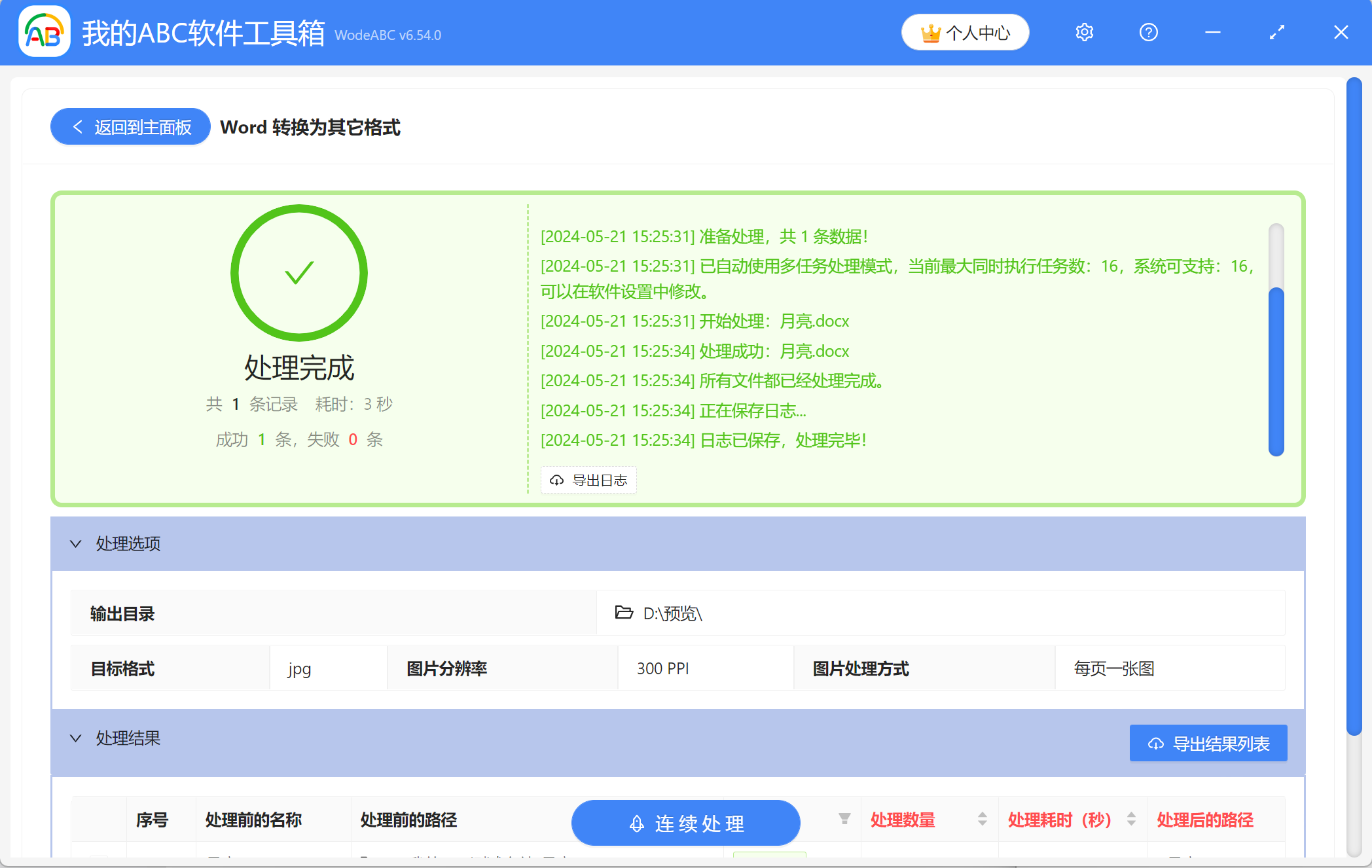在生活與工作中,我們總是會跟Word文檔打交道,word文檔的排版功能強大,可同時承載文字、圖片、表格等內容,還提供了多樣化的功能,能滿足不同人的各種需求。 Word文檔的應用場景廣泛,我們可以用它來製作資料手冊、宣傳單頁、活動邀請函等,也可以用來寫論文、報告等。 我們會經常使用已經調整好排版、內容看起來整潔美觀的Word文檔來提交資料,但有時也可能會遇到只能提交圖片的情況,這種時候就需要將Word文檔里的頁面轉換成圖片,很多人可能不清楚該如何操作。 下面這個方法可以幫到你,只需要幾步操作,就能快速將Word文檔里全部頁面批量轉換成圖片,還支持同時處理多個Word文檔,非常實用。
使用場景
批量將單個或多個Word文檔里的所有頁面轉換成圖片,文檔有多少頁就會生成多少張圖片,可自定義要轉換成的圖片格式,目前支持轉換成jpg、png、bmp、tiff 等格式。 除了按照頁面數轉換,還支持讓整個文檔只轉換成一張圖,這張圖裡包含該文檔里所有頁面的內容。
效果預覽
處理前:

處理後:
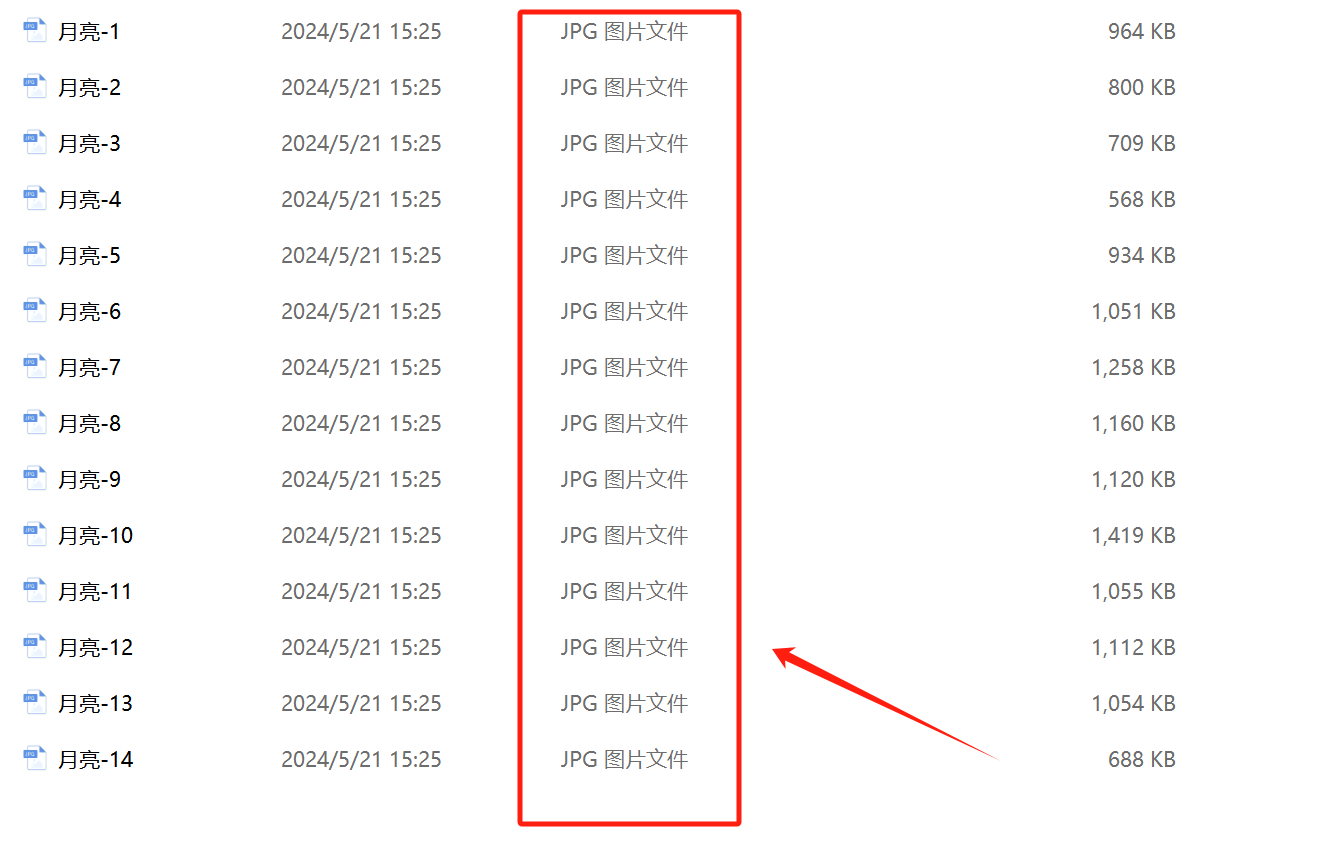
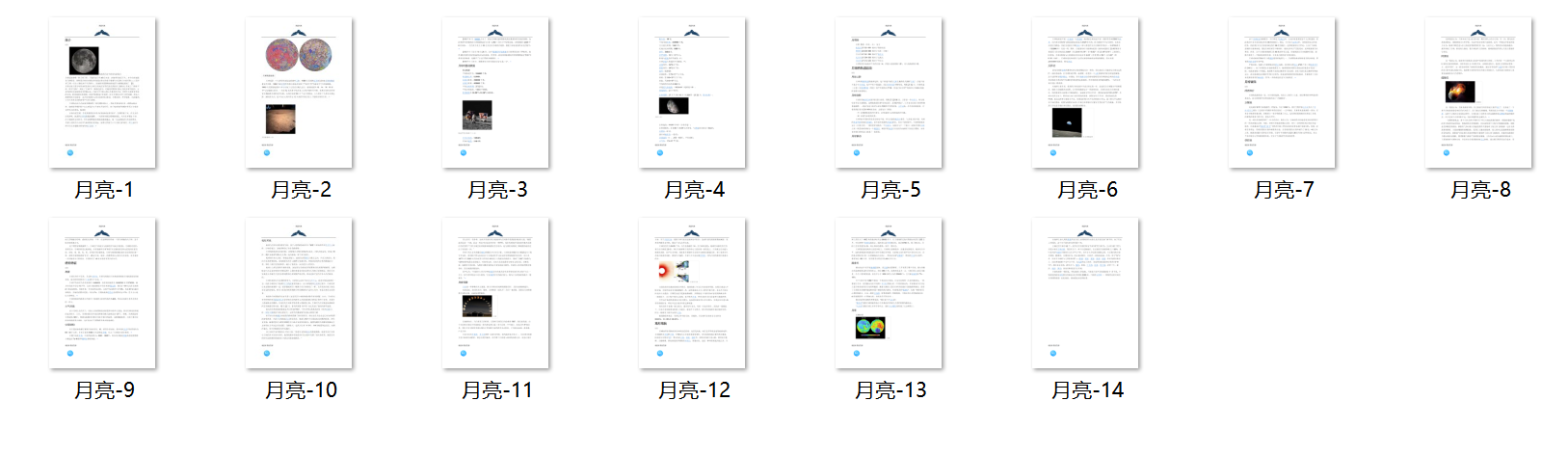
操作步驟
1、打開【我的ABC軟件工作箱】-【格式轉換】-【Word 轉換為其它格式】。
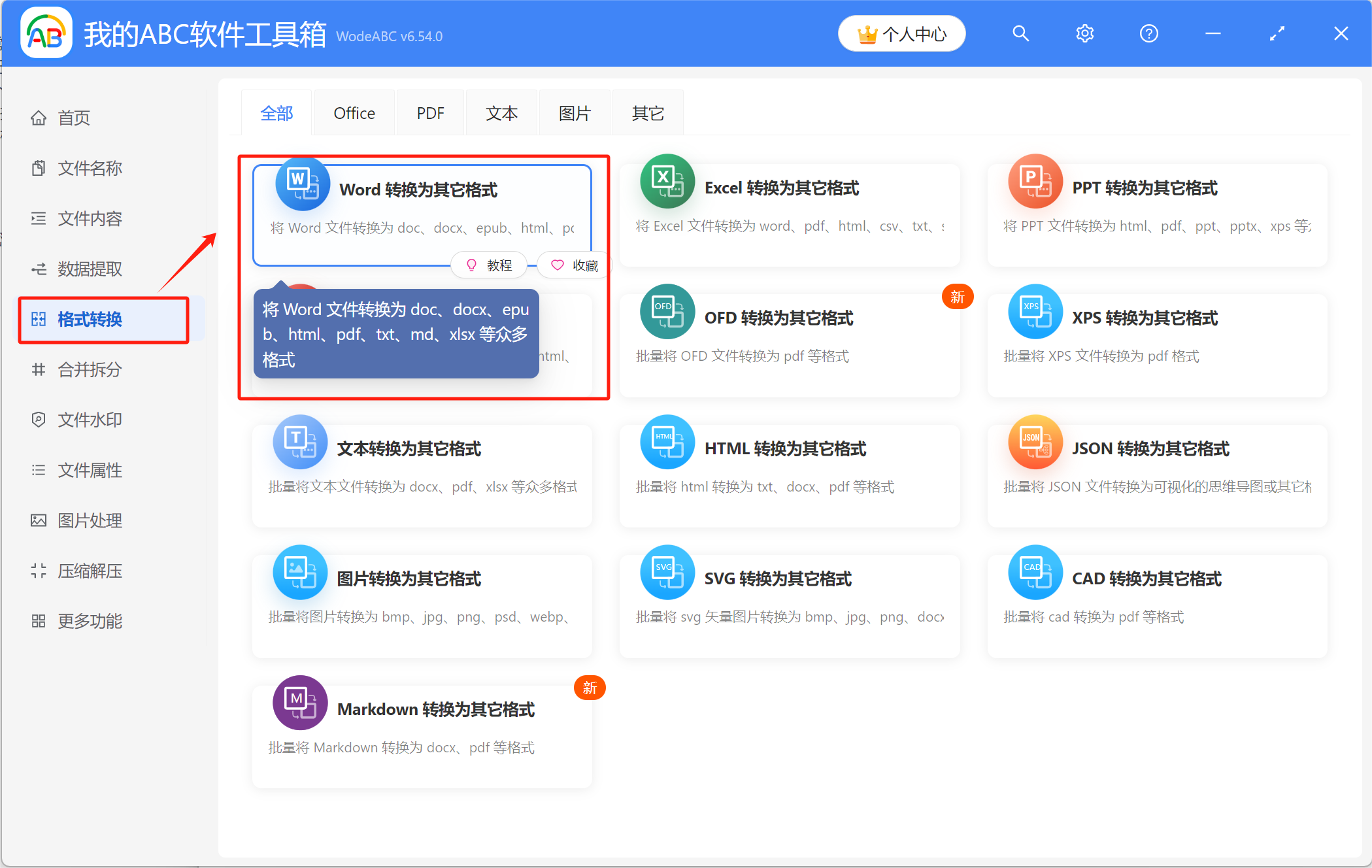
2、將需要轉換成圖片的Word文檔添加到下面的列表里,可通過直接拖放、添加文件、從文件夾中批量導入文件這三種方式來導入。
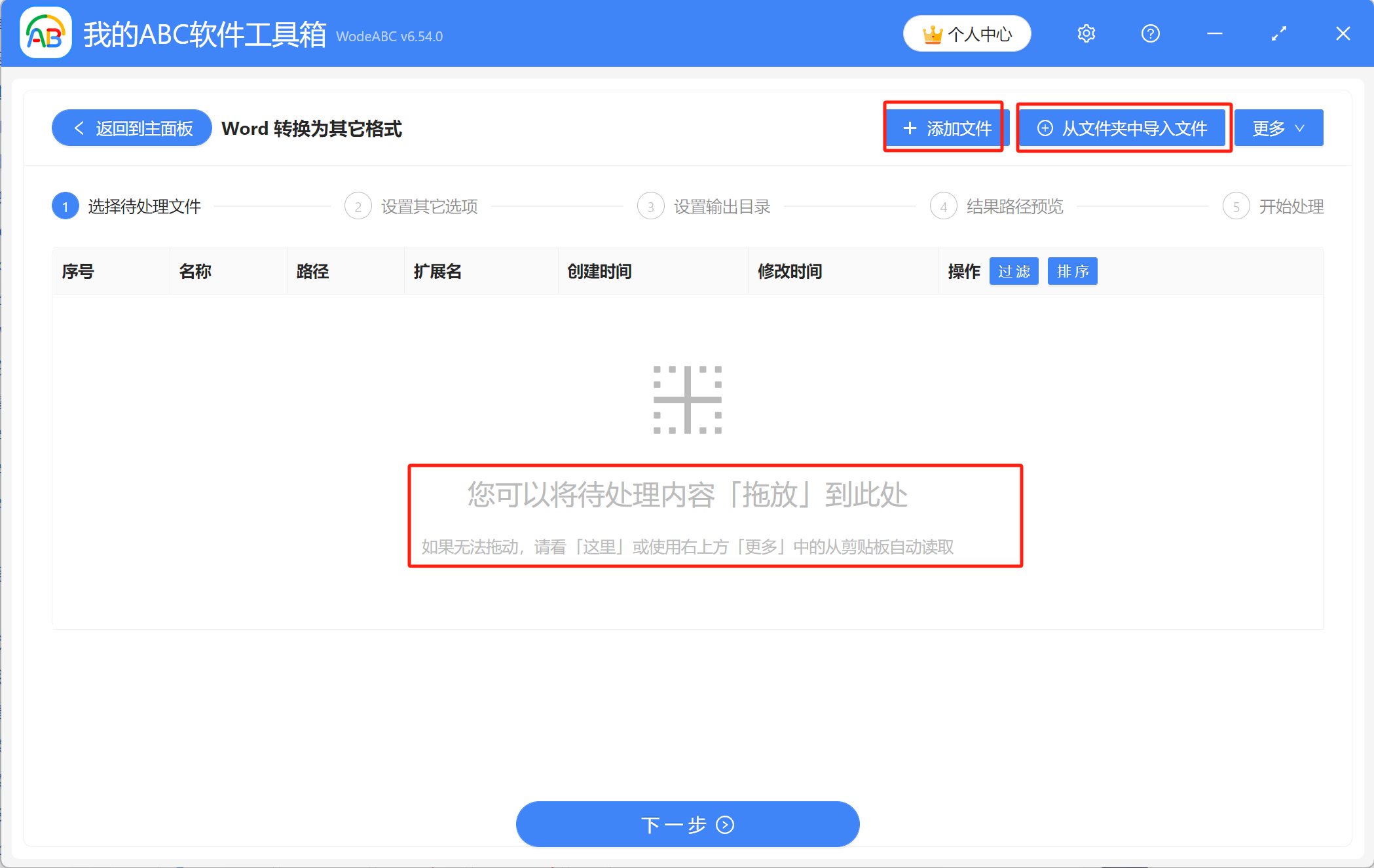
已導入的文件列表如圖所示,確認無誤後點擊下一步。
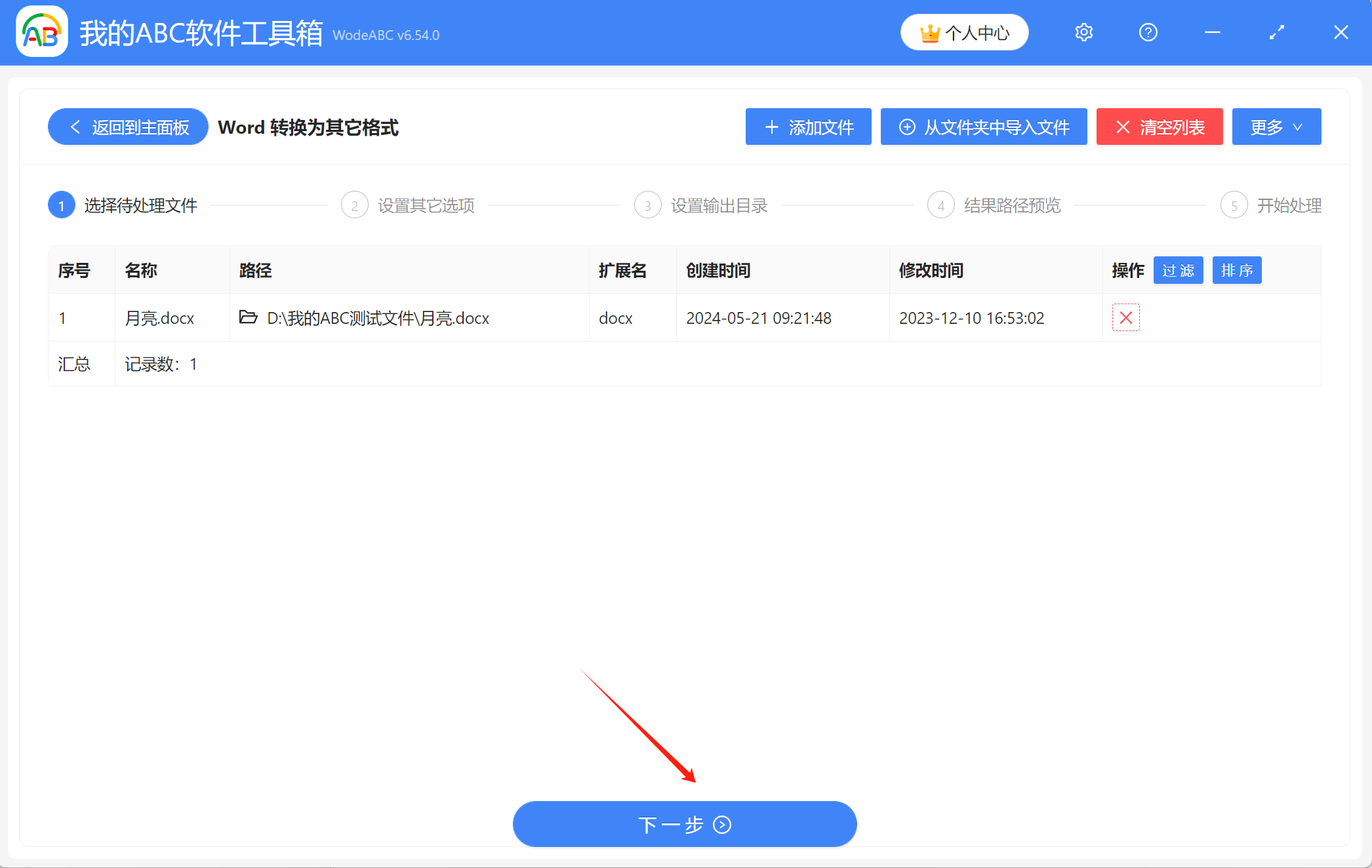
3、選擇【轉換為圖片】,轉換後的格式和圖片分辨率根據實際需求來設置即可。 注意圖片處理方式要選擇【每頁一張圖】。
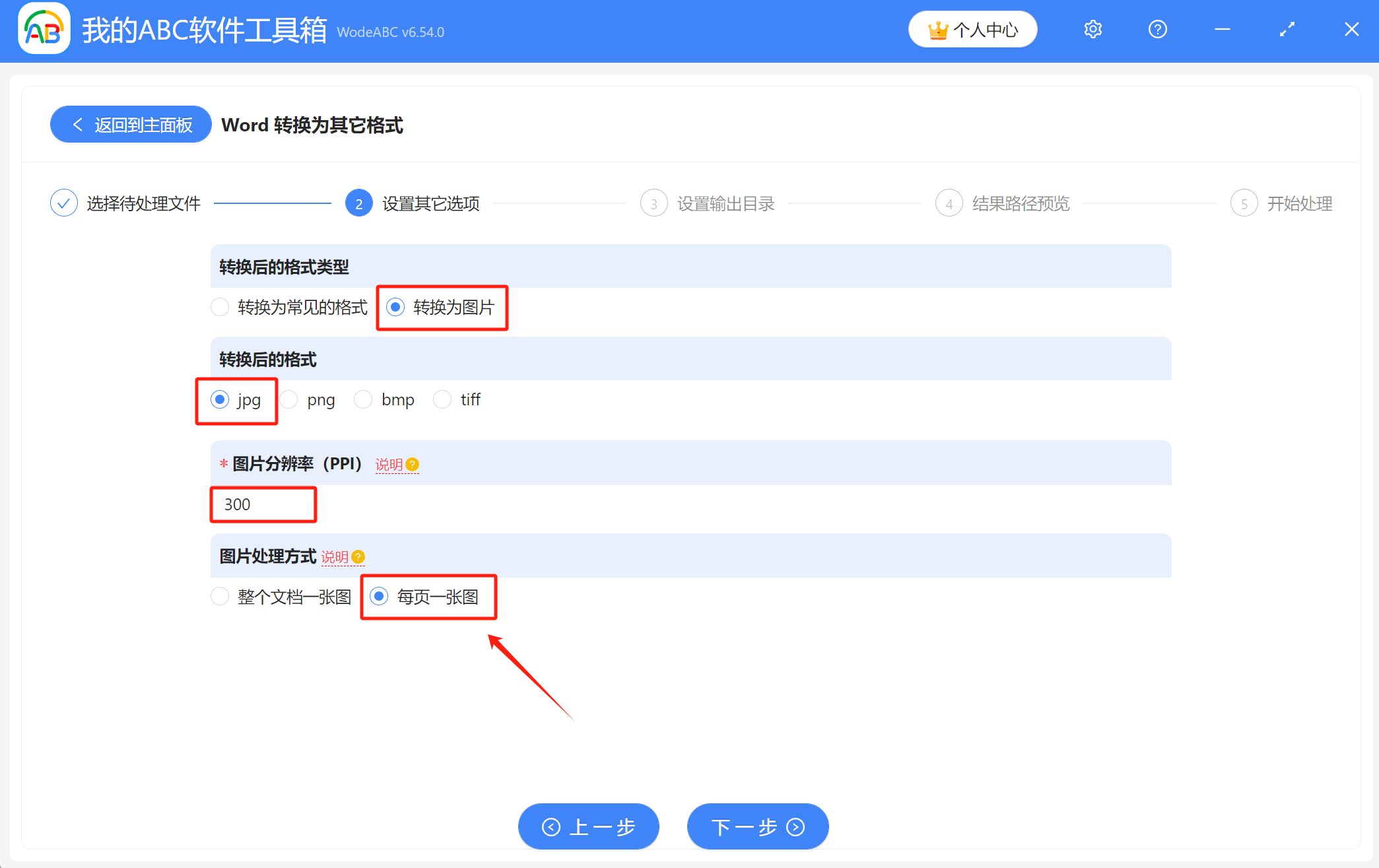
4、點擊【瀏覽】設置好轉換後的圖片的保存位置,然後點下一步,對結果路徑預覽一下,沒問題的話就可以進行最終的處理了。
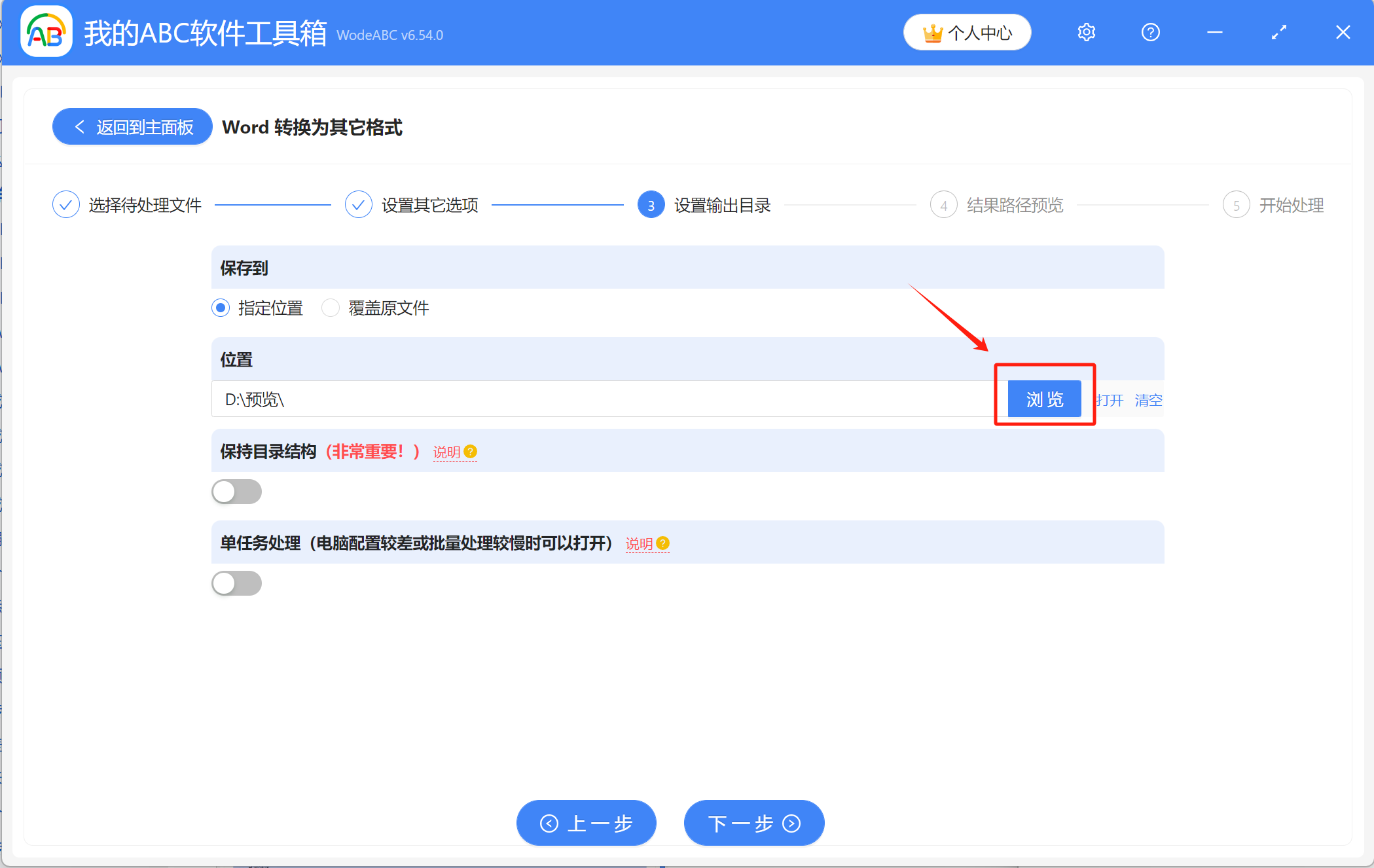
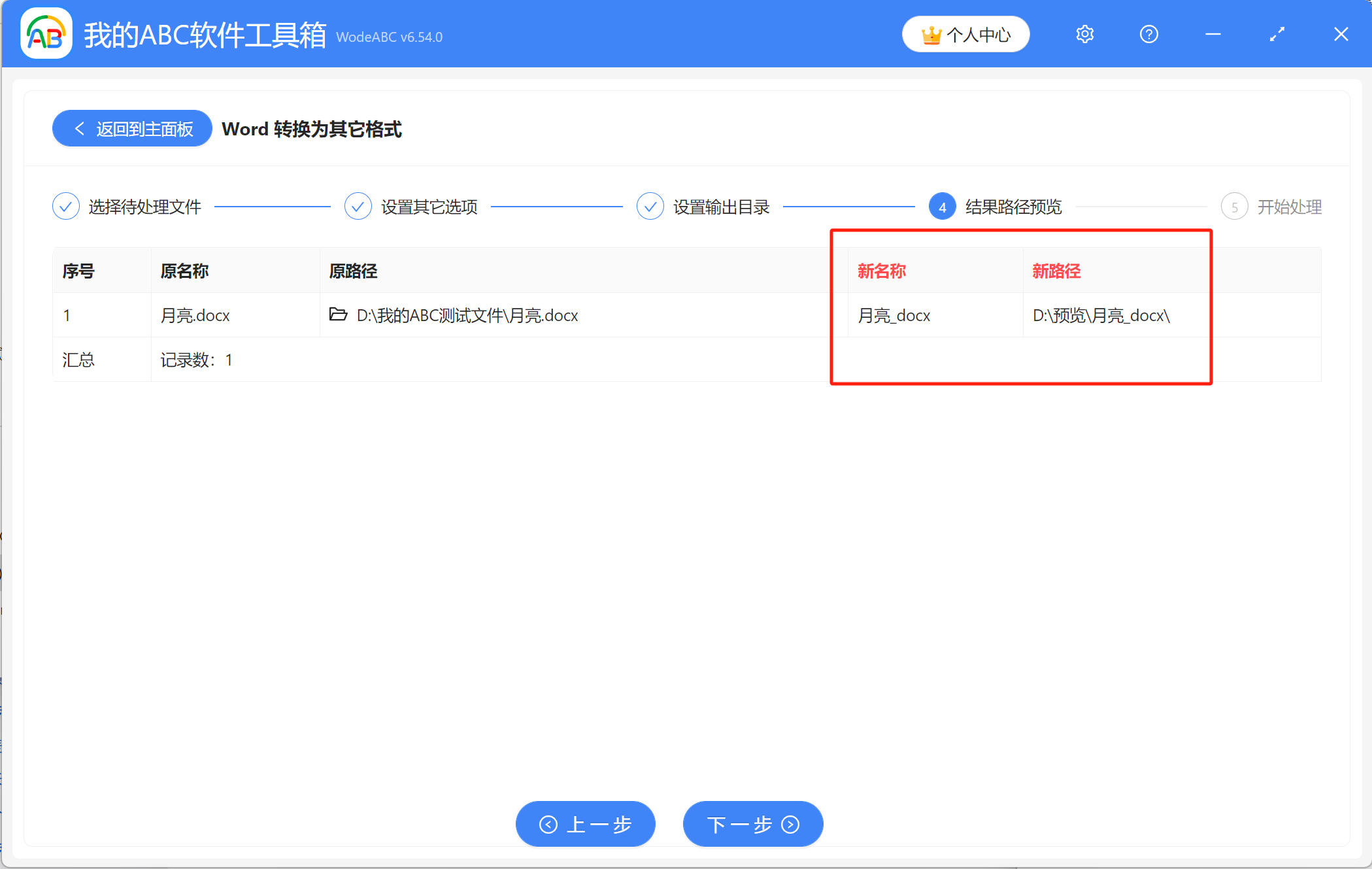
5、等待片刻,當顯示出【處理完成】字樣,表示我們成功完成了將Word文檔里所有頁面批量轉換成圖片的操作,可前往保存位置進行查看。